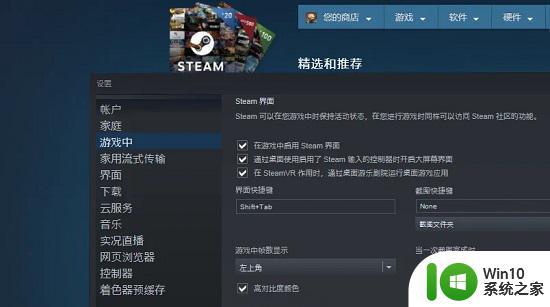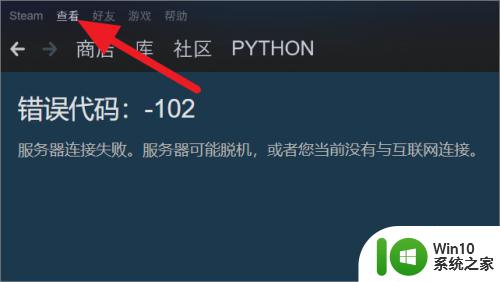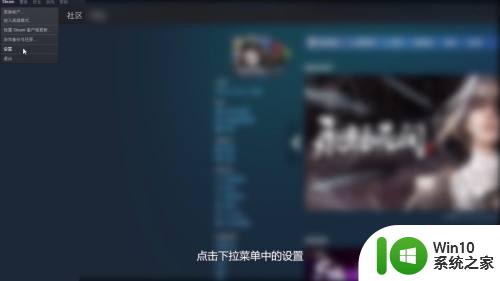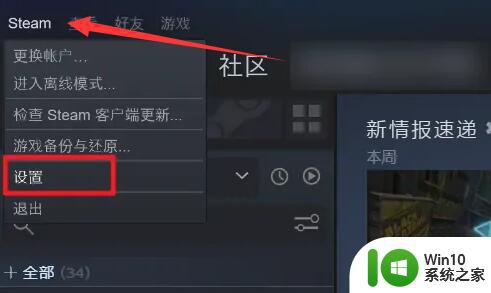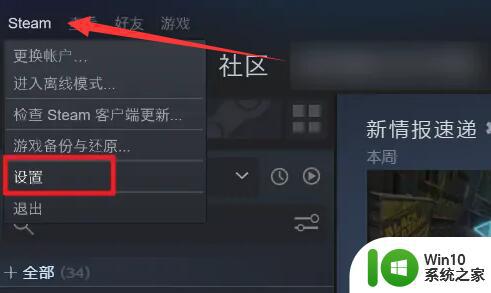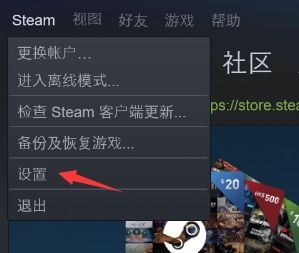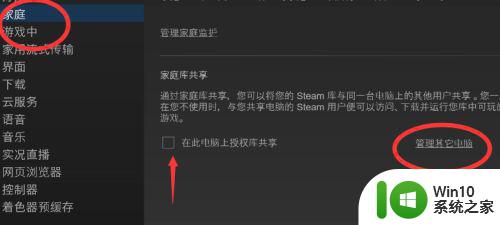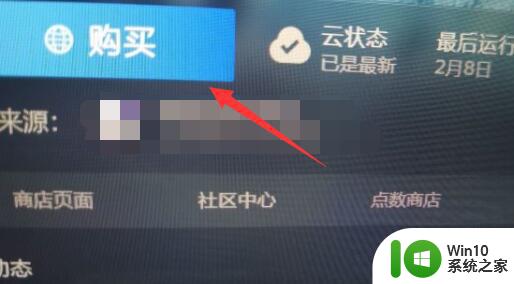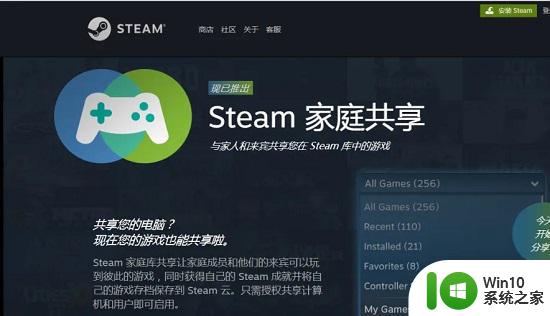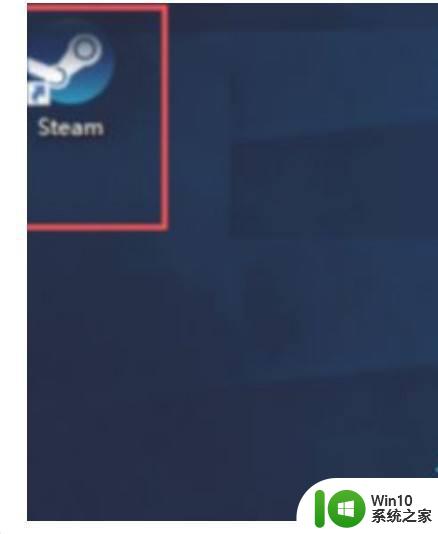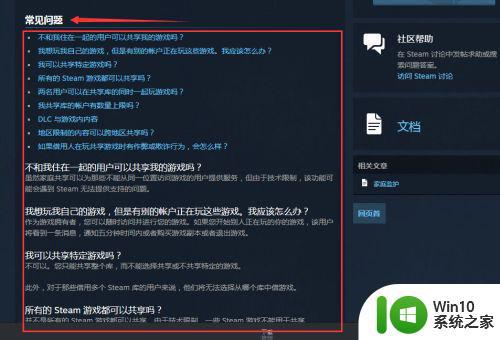steam共享游戏流程详解 steam共享游戏设置教程
更新时间:2023-06-21 18:06:12作者:jiang
steam共享游戏流程详解,Steam共享游戏是Steam平台的一项功能,让多个Steam账户之间可以共享游戏,这个功能可以让你的朋友或家人轻松地玩到你的游戏库里的游戏,而且他们不需要自己购买游戏。在本文中我们将详细介绍Steam共享游戏的流程,并提供简单易懂的设置教程,帮助你轻松地开始享受这个功能。
具体步骤如下:
1、我们不能直接把游戏共享给好友,但可以通过间接的共享。首先让好友在他自己的电脑上登录你的Steam账号。
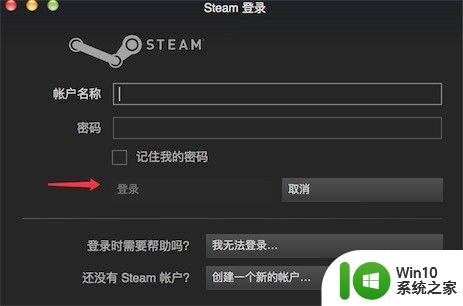
2、登录好,点击系统菜单上的“Steam"。
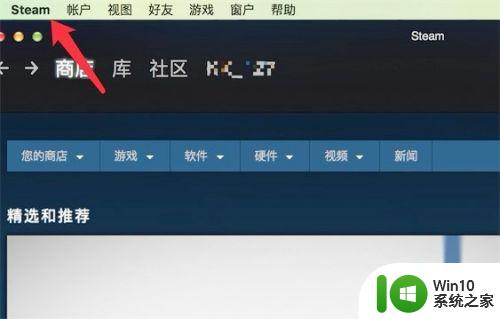
3、在下拉菜单上,点击“Preferences"。
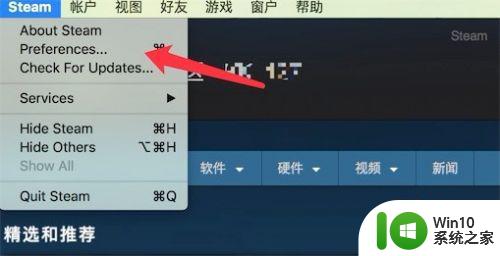
4、点击后,弹出窗口,点击窗口左边的‘家庭’。
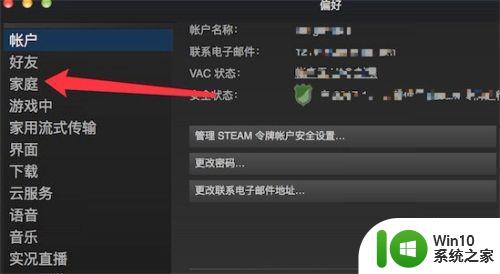
5、然后勾选上如图所示的“在此电脑上授权库共享”就行了。
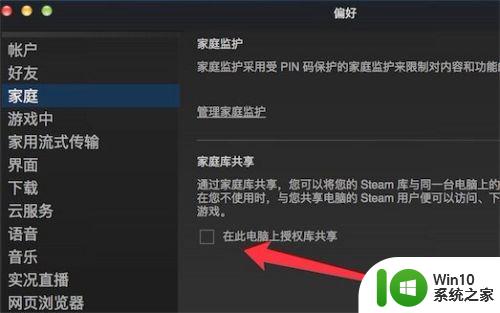
6、Steam考虑到了每个家庭有多台电脑的情况,只要家庭中的一台电脑购买了游戏,其它电脑也可以共享这些游戏,而不需要再次购买。可以授权多达10台电脑。
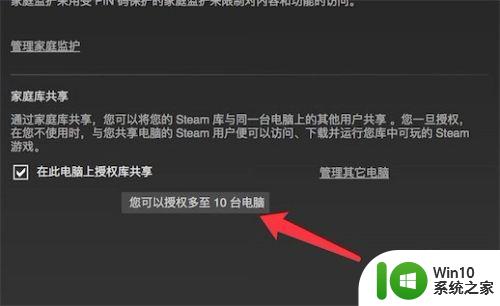
7、但只能有5台电脑能授权共享游戏。那也足够用了。
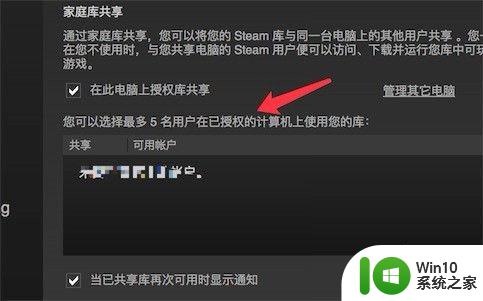
以上就是关于Steam共享游戏的详细流程,如果您遇到相同的问题,可以按照本文提供的方法解决。